Poista Crbr Encryptor virus (Poisto-opas) - elo 2017 päivitys
Crbr Encryptor viruksen Poisto-ohje
Mikä on Crbr Encryptor lunnasohjelma virus?
Hakkerit nimesivät Cerber viruksen Crbr Encryptor nimellä ja tekivät muutamia muita muutoksia
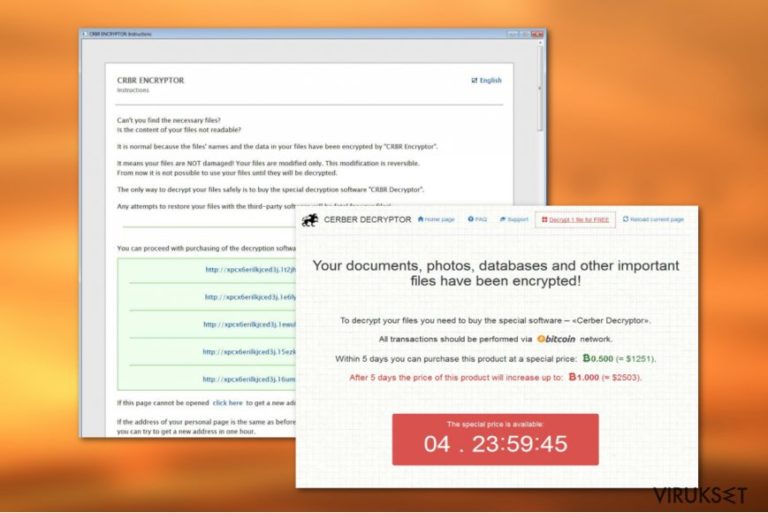
Crbr Encryptor ei ole uusi tiedostoja salaava virus , vaan uudelleen nimetty ja hieman muokattu versio pahamaineisesta Cerber lunnasohjelmasta. Asiantuntijat raapivat päätään, että miksi Ceber kehittäjät muuttivat viruksen nimen, jolla oli jo valtava maine, ja joki pelotti useita. He kuitenkin tekivät myös joitain pieniä muutoksia.
Lunnasohjelma pudottaa tiedostot _R_E_A_D___T_H_I_S___{RAND}_.hta ja _R_E_A_D___T_H_I_S___{RAND}_.txt PC:lle, esitelläkseen uhrille hänen sen hetkisen tilanteen ja kertoakseen kuinka salatut tiedostot voidaan palauttaa. Virus tekee saman myös korvaamalla saastuneen tietokoneen taustakuvan lunnasviestin versiolla.
Jotkut käyttäjät joutuvat paniikkiin, kun he huomaavat mainitut tiedostot tietokoneilla ja poistavat ne. Siitä huolimatta, tämä ei tee mitään hyvää PC:lle. Se voi jopa saastuttaa tiedostosi, joten poistaaksesi Crbr Encryptor viruksen tietokoneeltasi, sinun poistaa ensin viruksen käynnistystiedosto. Älä kuitenkaan tee sitä manuaalisesti. Käytä FortectIntego ohjelmaa tai vastaavaa antivirus ohjelmaa järjestelmän tarkistamiseen.
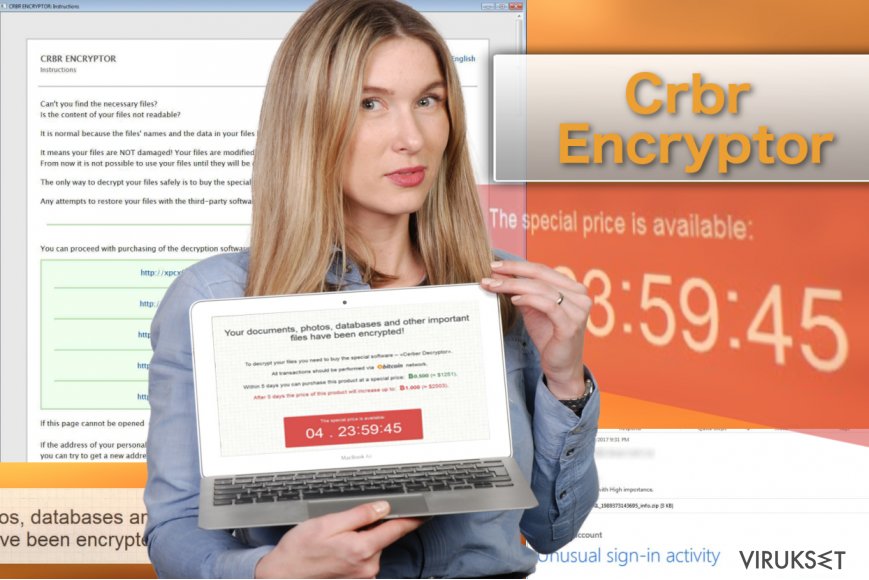
Virus vaikuttaa käyttävän yhä samaa salaustapaa tehdäkseen tiedostot käyttökelvottomiksi, mutta lisää uuden .a82d päätteen näyttämään salatun materiaalin. Näiden päätteiden poisto ja tiedostojen palautus maksaa yhä 0,5 Bitcoinia (noin 1257 USD) ja heidän pitää suorittaa maksu uudelleen brändätyn TOR maksusivun kautta.
Tässä, lue lunnasviesti läpi itse:
Hi, I'am CRBR ENCRYPTOR 😉
—–
YOUR DOCUMENTS, PHOTOS, DATABASES AND OTHER IMPORTANT FILES HAVE BEEN ENCRYPTED!
—–
The only way to decrypt your files is to receive the private key and decryption program.
To receive the private key and decryption program go to any decrypted folder,
inside there is the special file (*_R_E_A_D___T_H_I_S_*) with complete instructions
how to decrypt your files.
If you cannot find any (*_R_E_A_D___T_H_I_S_*) file at your PC, follow the instructions below:
—–
1. Download ”Tor Browser” from https://www.torproject.org/ and install it.
2. In the ”Tor Browser” open your personal page here:
http://xpcx6erilkjced3j.onion/[victim_id]
Note! This page is available via ”Tor Browser” only.
—–
Also you can use temporary addresses on your personal page without using ”Tor Browser”.
—–
1. http://xpcx6erilkjced3j.1t2jhk.top/[victim_id]
2. http://xpcx6erilkjced3j.1e6ly3.top/[victim_id]
3. http://xpcx6erilkjced3j.1ewuh5.top/[victim_id]
4. http://xpcx6erilkjced3j.15ezkm.top/[victim_id]
5. http://xpcx6erilkjced3j.16umxg.top/[victim_id]
—–
Note! These are temporary addresses! They will be available for a limited amount of time!
Kun uhri menee mainitulle sivulle, heitä pyydetään maksamaan heti ja heitä uhkaillaan, että jos he eivät suorita maksua 5:ssä päivässä, lunnaat tuplataan. Älä tule pelotelluksi tällaisten väitteiden toimesta vaan valitse turvallisin vaihtoehto — Crbr Encryptor poisto.
Uutta exploittia ja roskaposti kampanjaa käytetään lunnasohjelman levitykseen
Crbr Encryptor on tehnyt muutoksia myös sen levitystavoissa. Nyt hakkerit luottavat kahteen päätapaan viruksen levityksessä: MagnitudeEK exploit kit sekä vaarallinen Roskaposti kampanja.
Ensimmäinen tekniikka antaa Cerberin käyttää hyväkseen päivittämätöntä, tukematonta ja kaikkiaan haavoittuvaa ohjelmaa ja liittää vaaralliset komponentit uhrien PC:lle, kun he vierailevat huonomaineisilla sivuilla, joissa on tällaisia exploit kittejä.
Viruksen toimitus vaarallisilla roskaposti kampanjoilla ei vaadi esittelyjä. Kaikki lunnasohjelmat käyttävät tätä levitystapaa ja se on toiminut, kun hakkerit miettivät uusia tekniikoita huijatakseen uhrit avaamaan saastuneita sähköpostin liitteitä.
Tällä kertaa rikolliset teeskentelevät toimittavansa viestin Microsoft Turvatiimiltä ja kertovat käyttäjälle epäilyttävästä kirjautumisaktiviteetista käyttäjän Microsoft tilillä. Heti kun käyttäjä lataa liitetyn ohjeeen, he päästävä Crbr Encryptor viruksen irti, ja tietojen salaus voi alkaa.
Oikea tapa poistaa Crbr Encryptor PC:ltä
Poista Crbr Encryptor virus huolellisesti, koska sen uuden nimen takan on vaarallinen Cerber virus, joka koettaa vahingoittaa tietokonettasi niin paljon kuin mahdollista. Sen turvalliseen poistoon, sinun kannattaa käyttää maineikasta ohjelmaa, kuten FortectIntego tai SpyHunter 5Combo Cleaner.
Kuten me olemme maininneet, sinun EI kannata suorittaa Crbr Encryptor poistoa manuaalisesti. Ainoa hetki, kun sinun pitää käyttää tietokone taitojasi on se hetki, kun sinun pitää poistaa joitain viruksen ominaisuuksia käytöstä, jos ne estävät antiviruksen toiminnan tarkistuksessa.
Seuraa ohjeita suorittaaksesi Crbr Encryptor poiston turvallisesti.
Manuaalinen Crbr Encryptor viruksen Poisto-ohje
Lunnasohjelma: Manuaalinen lunnasohjelman poisto Vikasietotilassa
Crbr Encryptor poisto käytöstä esitellään alla
Tärkeää! →
Manuaaliset poisto-ohjeet voivat olla liian vaikeita tavallisille tietokoneen käyttäjille. Ne vaativat edistyneitä IT-taitoja, jotta se voidaan suorittaa oikein (jos tärkeitä järjestelmätiedostoja poistetaan tai ne vahingoittuvat, niin koko Windows voi saastua), ja niiden suorittaminen voi kestää myös tuntien ajan. Siksi me todella suosittelemme käyttämään automaattista tapaa yllä mainitun sijaan.
Askel 1. Mene Vikasietotilaan Verkolla
Manuaalinen haittaohjelman poisto voidaan suorittaa helpoiten Vikasietotilassa.
Windows 7 / Vista / XP
- Klikkaa Start > Shutdown > Restart > OK.
- Kun tietokoneesi aktivoituu, aloita painamalla F8 painiketta (jos tämä ei toimi, kokeile F2, F12, Del, jne. – se kaikki riippuu emolevysi mallista) näet Advanced Boot Options ikkunan moneen kertaan.
- Valitse Safe Mode with Networking listalta.

Windows 10 / Windows 8
- Klikkaa Start hiiren oikealla painikkeella ja valitse Settings.

- Selaa alas ja valitse Update & Security.

- Ikkunan vasemmalla puolella, valitse Recovery.
- Selaa nyt alas ja löydä Advanced Startup section.
- Klikkaa Restart now.

- Valitse Troubleshoot.

- Mene Advanced options.

- Valitse Startup Settings.

- Paina Restart.
- Paina sitten 5 tai klikkaa 5) Salli Vikasietotila Verkolla.

Askel 2. Sammuta epäilyttävät prosessit
Windows Tehtävien Hallinta on hyödyllinen työkalu, joka näyttää kaikki taustaprosessit. Jos haittaohjelma käyttää prosesseja, niin sinun pitää sammuttaa ne:
- Paina Ctrl + Shift + Esc avataksesi Windows Tehtävien Hallinnan.
- Klikkaa More details.

- Selaa alas Background processes osioon ja etsi mitä tahansa epäilyttävää.
- Klikkaa hiiren oikeaa painiketta ja valitse Open file location.

- Mene takaisin prosessiin, klikkaa oikealla ja valitse End Task.

- Poista vaarallisen kansion sisältö.
Askel 3. Tarkista ohjelmien Käynnistys
- Paina Ctrl + Shift + Esc avataksesi Windows Tehtävien Hallinnan.
- Mene Startup välilehteen.
- Klikkaa oikealla epäilyttävää ohjelmaa ja valitse Disable.

Askel 4. Poista viruksen tiedostot
Haittaohjelman tiedostot voidaan löytää eri paikoista tietokoneeltasi. Tässä ohjeet, jotka voivat auttaa sinua löytämään ne:
- Kirjoita Disk Cleanup Windows hakuun ja paina Enter.

- Valitse kovalevy, jonka haluat puhdistaa (C: on päälevy ensisijaisesti ja siellä haittatiedostot yleensä ovat).
- Etsi Poistettavia Tiedostoja listalta ja valitse seuraava:
Temporary Internet Files
Downloads
Recycle Bin
Temporary files - Valitse Clean up system files.

- Voit etsiä myös muita vaarallisia tiedostoja, jotka piileskelevät seuraavissa kansioissa (kirjoita nämä merkinnät Windows Hakuun ja paina Enter):
%AppData%
%LocalAppData%
%ProgramData%
%WinDir%
Kun olet valmis, käynnistä PC normaalissa tilassa.
Poista Crbr Encryptor käyttäen System Restore
Toinen tapa ottaa virus käytöstä on esitelty täällä:
-
Askel 1: Käynnistä tietokoneesi uudelleen Safe Mode with Command Prompt
Windows 7 / Vista / XP- Klikkaa Start → Shutdown → Restart → OK.
- Kun tietokoneesi aktivoituu niin ala painamaan F8 toistuvasti kunnes näet Advanced Boot Options ikkunan.
-
Valitse Command Prompt listalta

Windows 10 / Windows 8- Paina Power painiketta Windows kirjautumisruudussa. Nyt paina ja pidä Shift mikä on näppäimistössäsi ja klikkaa Restart.
- Valitse sitten Troubleshoot → Advanced options → Startup Settings ja paina lopuksi Restart
-
Kun tietokoneesi aktivoituu, valitse Enable Safe Mode with Command Prompt, Startup Settings ikkunassa.

-
Askel 2: Palauta järjestelmän tiedostot ja asetukset
-
Kun Command Prompt ikkuna ilmaantuu, kirjoita cd restore ja klikkaa Enter.

-
Kirjoita sitten rstrui.exe ja paina Enter uudelleen..

-
Kun uusi ikkuna avautuu, klikkaa Next ja valitse haluamasi palautuspiste joka on ennen Crbr Encryptor pääsyä koneelle. Klikkaa sen jälkeen Next.


-
Klikkaa nyt Yes aloittaaksesi järjestelmän palautuksen

-
Kun Command Prompt ikkuna ilmaantuu, kirjoita cd restore ja klikkaa Enter.
Bonus: Palauta tiedostosi
Ohjeiden jotka ovat yllä, pitäisi auttaa sinua poistamaan Crbr Encryptor tietokoneeltasi. Salattujen tiedostojen palauttamiseksi, me suosittelemme käyttämään yksityiskohtaisia ohjeita jotka virukset.fi turvallisuusasiantuntijat ovat luoneetJos tiedostosi ovat joutuneet Crbr Encryptor salaamaksi niin voit käyttää useita tapoja niiden palauttamiseksi
Ratkaisu nro. 1: Data Recovery Pro
Alta löydät selityksen kuinka käyttää Data Recovery Pro työkalua
- Lataa Data Recovery Pro;
- Seuraa askeleita Data Recovery Asetuksissa ja asenna ohjelma tietokoneellesi
- Käynnistä se ja tarkista tietokoneesi tiedostojen varalta jotka Crbr Encryptor lunnasohjelma on salannut
- Palaute ne
Ratkaisu nro.2: Windows Previous Versions ominaisuus
Jos et tunne Windows Previous Versions ominaisuutta, niin voit oppia sen käytön alta
- Etsi salattu tiedosto joka sinun pitää palauttaa ja klikkaa sitä hiiren oikealla painikkeella
- Valitse “Properties” ja mene “Previous versions” välilehteen;
- Tarkista täällä kaikki tiedostosta saatavilla olevat kopiot kansiossa “Folder versions”. Sinun pitää valita versio jonka haluat palauttaa ja klikata “Restore”.
Ratkaisu nro.3: Shadow Explorer
Ohjeet Shadow Explorer käyttöön ovat tässä:
- Lataa Shadow Explorer (http://shadowexplorer.com/);
- Seuraa Shadow Explorer Asennusvelhoa ja asenna sovellus tietokoneellesi;
- Käynnistä ohjelma ja mene pudotusvalikkoon vasemmassa yläkulmassa jotta voit valita salattujen tietojen kovalevyn. Tarkista mitä kansioita siellä on;
- Klikkaa niitä kansiota hiiren oikealla jotka haluat palauttaa ja valitse “Export”. Voit myös valita minne ne haluat palautettavan.
Tällä hetkellä ei ole keinoa poistaa Crbr Encryptor salausta ilmaiseksi
Lopuksi, sinun kannattaa aina ajatella suojautumista krypto-lunnasohjelmia vastaan. Voidaksesi suojella tietokonettasi Crbr Encryptor ja muita lunnasohjelmia vastaan, käytä maineikasta haittaohjelman poistajaa, kuten FortectIntego, SpyHunter 5Combo Cleaner tai Malwarebytes.
Suositeltavaa sinulle
Älä anna hallituksen vakoilla sinua
Hallituksella on useita ongelmia, mitä tulee käyttäjien tietojen seuraamiseen ja asukkaiden vakoiluun, joten sinun kannattaa ottaa tämä huomioon ja oppia lisää hämärien tietojen keräystavoista. Vältä ei-toivottua hallituksen seurantaa tai vakoilua ja ole täysin nimetön internetissä.
Voit valita eri sijainnin, kun menet verkkoon ja käyt käsiksi materiaalin, jota haluat ilman sisältörajoituksia. Voit helposti nauttia riskittömästä internetyhteydestä pelkäämättä hakkerointia, kun käytät Private Internet Access VPN palvelua.
Hallitse tietoja joihin hallitus tai muu toivomaton osapuoli voi päästä käsiksi ja selata nettiä ilman vakoilua. Vaikka et ota osaa laittomiin toimiin tai luotat valitsemiisi palveluihin, alustoihin, epäilet omaa turvallisuuttasi ja teet varotoimia käyttämällä VPN palvelua.
Varmuuskopioi tiedot myöhempää käyttöä varten, haittaohjelmahyökkäyksen varalta
Tietokoneen käyttäjät voivat kärsiä useista menetyksistä verkkotartuntojen takia tai omien virheiden takia. Haittaohjelman luomat ohjelmaongelmat tai suorat tietojen menetykset salauksen takia, voi johtaa ongelmiin laitteellasi tai pysyviin vahinkoihin. Kun sinulla on kunnolliset päivitetyt varmuuskopiot, voit helposti palauttaa ne sellaisen tapahtuman jälkeen ja palata töihin.
On tärkeää luoda päivityksiä varmuuskopioistasi, kun laitteeseen tehdään muutoksia, jotta voit päästä takaisin pisteeseen, jossa työskentelit haittaohjelman tehdessä muutoksia tai ongelmat laitteella aiheuttavat tiedostojen tai suorituskyvyn saastumisen. Luota tällaiseen käytökseen ja tee tietojen varmuuskopioinnista päivittäinen tai viikoittainen tapa.
Kun sinulla on aikaisempi versio jokaisesta tärkeästä dokumentista tai projektista, niin voit välttää turhautumisen ja hajoamiset. Se on kätevää, kun haittaohjelma tapahtuu yllättäen. Käytä Data Recovery Pro järjestelmän palautukseen.







